Глава 2: Начало работы с Dialogflow Essentials
Dialogflow Essentials — это инструмент, который можно использовать для создания разговорных интерфейсов. Он поставляется в виде пробной версии и версии с оплатой по мере использования (pay-as-you-go). В этой главе вы узнаете, как настроить своего первого агента Dialogflow с помощью Dialogflow Essentials.
Это включает в себя: местоположение вашего агента и хранение его данных, ведение журнала, мониторинг, роли пользователей и квоты. В ней подробно обсуждается информация обо всех возможных настройках. В конце главы разработчики могут узнать, как настроить Dialogflow для доступа к API.
Версии Dialogflow Essentials
Версия Dialogflow Essentials с оплатой по мере использования является корпоративным уровнем Dialogflow и частью Google Cloud. Версия с оплатой по мере использования ориентирована на организации, которым требуется сервис корпоративного уровня. Dialogflow Essentials с оплатой по мере использования соответствует важнейшим мировым стандартам соответствия и регулирования (например, GDPR) и предоставляет SLA, пакеты поддержки и Условия предоставления услуг Google Cloud. Кроме того, он имеет более высокий лимит квот и голосовое взаимодействие и полностью интегрирован с Google Cloud, что упрощает использование других облачных сервисов для создания полноценного продвинутого решения. (Подумайте о дополнительных API машинного обучения, таких как Translation, маскирование конфиденциальных пользовательских данных (GDPR) с помощью DLP API, обнаружение тональности с помощью NLP API, выполнение Cloud Functions, хранилище данных BigQuery для аналитики и т. д.)
Бесплатная пробная версия Dialogflow не является частью Google Cloud.
Как и другие бесплатные инструменты Google, бесплатная версия Dialogflow является частью условий использования потребительских продуктов Google. Это означает, что, как и в случае с Gmail, ваши данные могут использоваться для улучшения продуктов, обучения моделей машинного обучения или рекламы.
Где обрабатываются данные Dialogflow? Вы можете выбрать это при создании проекта. Часть Google Cloud также означает наилучшую задержку. Когда вы подключены к Google Cloud, вы будете использовать кабели Google Cloud под океаном. Поэтому ваше соединение будет намного быстрее и безопаснее.
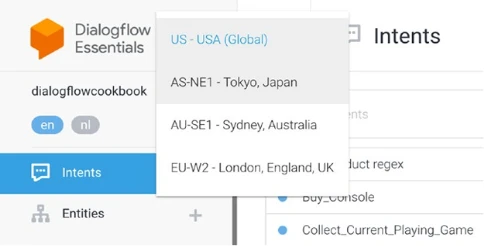
Рисунок 2-1. Выпадающий список местоположения Dialogflow
Как видно на Рисунке 2-1, по умолчанию данные PII (например, история чата, аналитика и журналы) хранятся на глобальных серверах Dialogflow. Перед созданием нового агента Dialogflow вы можете выбрать местоположение для вашего проекта Dialogflow. На момент написания этой статьи вы можете выбрать между США, Азией (Япония), Австралией (Сидней) и Великобританией (Лондон), и вы можете найти эту настройку в выпадающем списке рядом с логотипом Dialogflow. После выбора региона вы переключитесь на новую среду Dialogflow, где сможете создать нового агента.
Примечание: Регионы Австралия, Азия и Великобритания не предлагают всех тех же функций, что и США (Глобальный). Например, в регионе Азия отсутствуют бета-функции, такие как база знаний FAQ, и он не поставляется с предварительно созданными агентами, small talk и готовыми интеграциями. Последнее кажется существенным, но вы можете создавать интеграции вручную, как описано в Главе 10.
Кроме того, вы можете отключить хранение данных на экране настроек Dialogflow; см. Рисунок 2-2. Нажмите на значок шестеренки прямо под логотипом Dialogflow. Как только данные будут отключены, данные PII храниться не будут. Особенно для европейских стран, которые имеют дело с GDPR, это может быть интересно.
Примечание: Поскольку произошел Brexit, Соединенное Королевство больше не является частью Европейского Союза. Это означает, что в соответствии с Общим регламентом по защите данных (GDPR) хранение журналов и исторических данных в регионе Великобритании не соответствует требованиям. Лучшим решением является создание вашего агента в глобальном регионе (чтобы получить доступ ко всем функциям), но отключить все журналы в Dialogflow. Вместо этого вы можете хранить историю чата в Google Cloud BigQuery, где вы можете выбрать Европу в качестве региона. Этот подход объясняется в Главе 13.
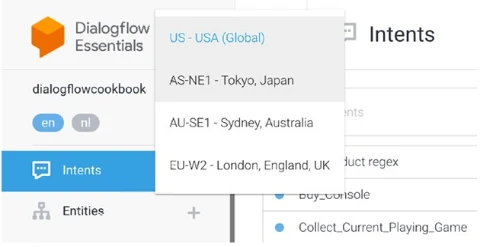
Рисунок 2-2. Настройки журнала на панели настроек
Однако я советую вам все же собирать аналитику вашего чат-бота. Вы могли бы легко сделать это, создав дополнительный слой, который отправляет входящие сообщения из SDK Dialogflow непосредственно в Google Cloud BigQuery. BigQuery является частью Google Cloud, и Европу можно выбрать для хранения данных. Другие ресурсы Google Cloud позволяют хранить данные в центре обработки данных конкретной страны. (Например, Google Cloud Storage может хранить данные в центре обработки данных в Нидерландах).
Создание пробного агента Dialogflow
Dialogflow — это решение Software as a Service (SaaS); оно работает в вашем браузере.
Давайте создадим пример агента.
Откройте https://dialogflow.cloud.google.com/.
Войдите с помощью учетной записи Google. Для потребителей это может быть адрес Gmail, а для организаций это может быть учетная запись Google Cloud Identity или Google Workspace, привязанная к вашему собственному домену.
Если вы раньше использовали Dialogflow, вы автоматически войдете в активный проект Dialogflow.
Если вы впервые входите в Dialogflow, возможно, вы увидите всплывающее окно (см. Рисунок 2-3). Вам нужно будет согласиться с условиями и положениями пробной версии Dialogflow, а также с дополнительными условиями и положениями Firebase. Последние будут использоваться при использовании бесплатных облачных сервисов, таких как встроенный редактор выполнения, который под капотом использует бесплатную облачную функцию Firebase.
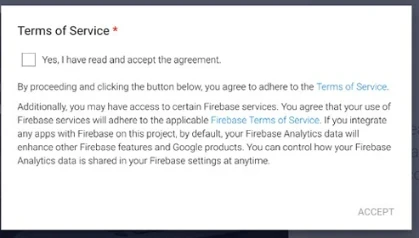
Рисунок 2-3. Новые пользователи могут принять условия использования потребительской версии
Если вы планируете создавать голосовых ботов в своем браузере или с помощью Google Assistant, убедитесь, что у вас включена Веб- и App-активность. Вы можете получить доступ к этой странице настроек по адресу http://myaccount.google.com/activitycontrols (см. Рисунок 2-4).
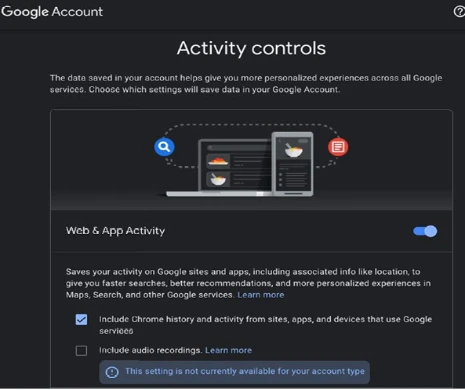
Рисунок 2-4. Веб- и App-активность в вашем профиле Google
Затем нажмите кнопку Создать агента.
Чтобы создать еще один новый проект, щелкните выпадающий список (под логотипом Dialogflow, см. Рисунок 2-5). Он покажет вам список активных проектов Dialogflow, где внизу будет пункт меню: Создать агента.
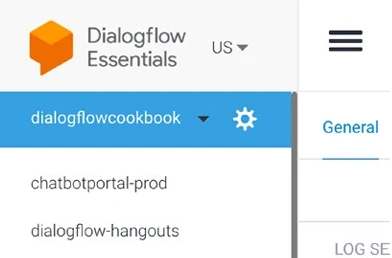
Рисунок 2-5. Вы можете выбрать агентов Dialogflow с помощью выпадающего списка
На экране создания агента (см. Рисунок 2-6) вам нужно будет:
- Указать имя проекта Dialogflow
- Установить язык по умолчанию (дополнительные языки можно добавить на последующих шагах)
- Установить часовой пояс по умолчанию (когда разговоры сопоставляются с объектами даты/времени, будет использоваться часовой пояс по умолчанию)

Рисунок 2-6. Создание нового агента в Dialogflow Essentials
При желании вы можете указать существующий проект Google Cloud. Если вы оставите это поле пустым, Dialogflow создаст для вас базовый проект в Google Cloud.
Не включайте переключатель Mega Agent. Мы обсудим эту функцию в Главе 9 для оркестрации нескольких под-чат-ботов. Пока оставьте его выключенным.
Нажмите Создать, и Dialogflow создаст для вас новый стандартный (бесплатный) проект Dialogflow.
Создание агентов Dialogflow для предприятий
Когда вы работаете на предприятии и хотите создать безопасного агента Dialogflow, соответствующего требованиям, вы можете создать проект Dialogflow, как и раньше. Тем не менее, вам нужно будет обновить проект до (платного) корпоративного уровня. После этого вам нужно будет включить API Dialogflow в вашем проекте Google Cloud.
Сначала перейдите на http://console.cloud.google.com. Войдите с помощью учетной записи Google. Для потребителей это может быть адрес Gmail, а для организаций это может быть учетная запись Google Cloud Identity или Google Workspace, привязанная к вашему собственному домену.
Новым пользователям Google Cloud нужно будет принять условия и положения Google Cloud, указав страну происхождения (см. Рисунок 2-7).
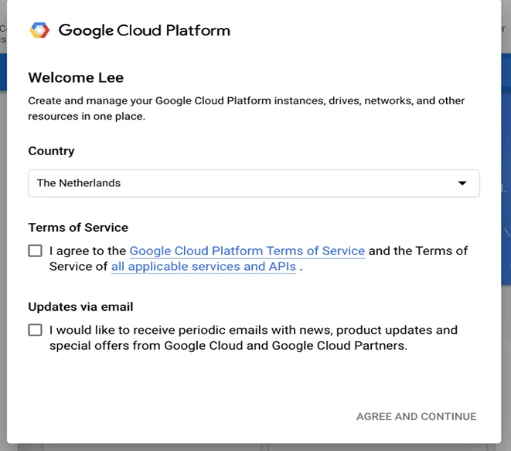
Рисунок 2-7. Принять условия и положения Google Cloud
Когда вы впервые используете Google Cloud, вам нужно будет предоставить платежный аккаунт. Google Cloud работает по принципу оплаты по мере использования, и даже несмотря на то, что он поставляется с бесплатными кредитами (которых более чем достаточно для создания чат-ботов), вам нужно будет указать способ оплаты, например, кредитную карту. Это защитит Google Cloud от роботов, злоупотребляющих бесплатными аккаунтами. В левом меню вы можете выбрать Биллинг ➤ Создать аккаунт. Вы укажете имя платежного аккаунта, название организации и страну (валюта будет привязана к ней). На следующем экране вы можете ввести свой платежный адрес и данные способа оплаты.
Как только вы войдете в консоль Google Cloud и у вас будет действительный платежный аккаунт, вам нужно будет создать проект. Нажмите кнопку Выбрать проект в синей верхней панели, рядом с логотипом Google Cloud. (См. Рисунок 2-8.)

Рисунок 2-8. Селектор проектов Google Cloud в консоли Google Cloud
Во всплывающем окне нажмите Новый проект, как показано на Рисунке 2-9.
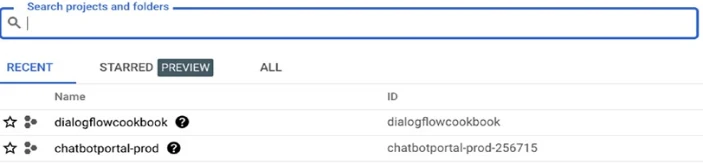
Рисунок 2-9. Создать новый проект Google Cloud в консоли Google Cloud
На экране создания проекта вам нужно будет:
- Установить имя проекта.
- Выбрать Платежный аккаунт. Этот платежный аккаунт будет использоваться для выставления счетов за этот проект.
Нажмите Создать.
Следующий шаг, давайте откроем в другой вкладке браузера консоль Dialogflow:
Шаги будут аналогичны предыдущему разделу. Однако теперь вы можете импортировать свой только что созданный проект Google Cloud на экране создания агента.
Нажмите Создать.
Последние шаги — обновить ваш план Dialogflow с пробного уровня до корпоративного уровня. В меню нажмите кнопку Обновить (см. Рисунок 2-10).
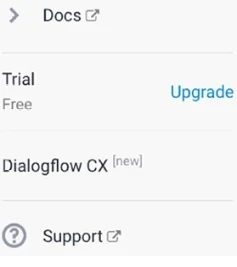
Рисунок 2-10. Обновить до Dialogflow с оплатой по мере использования
Вы увидите всплывающее окно, как на Рисунке 2-11, и сможете выбрать план. Есть два плана на выбор: Trial и Essentials. Основное различие между обоими планами заключается в том, что план Essentials предлагает готовые для предприятий функции, такие как условия и положения Google Cloud, SLA, поддержку и более высокие квоты.
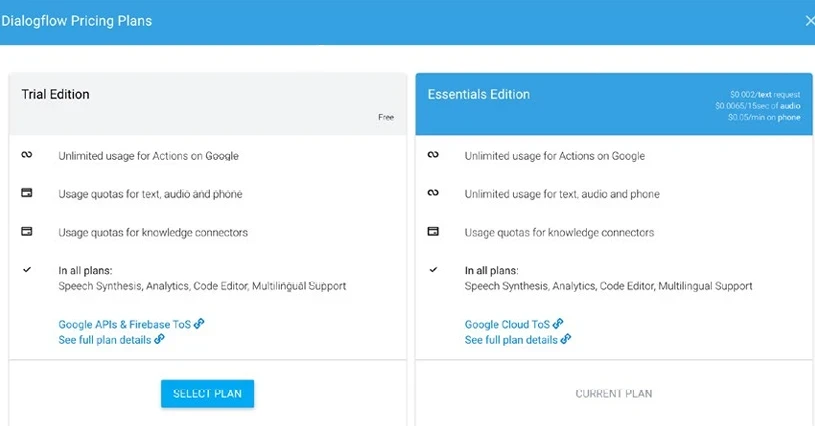
Рисунок 2-11. Выбрать версию Dialogflow
Выбрав план Essentials, вы соглашаетесь с условиями и положениями Google Cloud (корпоративными).
После того, как вы установили корпоративный план, вы увидите, что корпоративный план активен для вашего проекта в меню (обратите внимание на Рисунок 2-12), и вы можете изменить его в любое время.
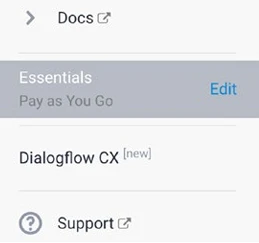
Рисунок 2-12. Обратите внимание на выбранный план в вашем меню Dialogflow
Квоты
Помимо условий и положений Cloud, SLA и поддержки, еще одной причиной, по которой многие клиенты используют корпоративный уровень, является более высокая квота вызовов. Каждый раз, когда вы взаимодействуете с Dialogflow, высказывание пользователя будет рассматриваться как один вызов API/агента Dialogflow. Пробная версия Dialogflow имеет максимальное количество вызовов API. Пробная версия может получить максимум 180 текстовых вызовов чат-бота в минуту, тогда как корпоративные уровни могут иметь 600 запросов в минуту. Google Cloud имеет документацию по всем квотам, и часто квоту можно увеличить. Чтобы запросить более высокую квоту, нажмите Подать заявку на более высокую квоту в форме редактирования квоты, чтобы отправить Запрос на увеличение квоты Dialogflow (https://console.cloud.google.com/apis/api/dialogflow.googleapis.com/quotas).
Роли пользователей и мониторинг
Поскольку вы используете Google Cloud, предприятия могут создавать и просматривать настраиваемые аудиторские отчеты, ведение журнала и отладку через Cloud Logging.
Корпоративные администраторы могут приглашать и регистрировать пользователей чат-ботов из консоли Google Cloud с помощью Cloud IAM. Можно устанавливать привилегии для пользователей и групп или устанавливать политики безопасности и контроля. Они также могут использовать синхронизацию каталогов (например, Active Directory Sync) для импорта и регистрации пользователей компании. Это можно сделать через веб-перехватчики с помощью Cloud Directory Sync и Directory API.
Предположим, у вас есть интеграции с другими ресурсами Google Cloud, такими как Cloud Functions или дополнительные API машинного обучения, и вы не хотите предоставлять полный доступ к проекту приложению. В этом случае вы должны назначить роли API Dialogflow (Admin, Client или Reader) в консоли Google Cloud IAM. Эту конфигурацию можно найти, выбрав IAM & Admin в консоли Google Cloud и найдя сервисный аккаунт, используемый Dialogflow. (См. панель Настройки в Dialogflow для имени.)
Примечание: Разработчикам следует избегать одновременной работы над одним и тем же агентом. Один агент Dialogflow для нескольких пользователей может вызвать конфликты при одновременном сохранении и обучении агента.
Консоль Dialogflow предоставляет роль Владелец/Администратор пользователю, создавшему агента. Если вы хотите изменить Владельца/Администратора, добавить несколько Владельцев/Администраторов для одного агента или удалить Владельцев/Администраторов для агента, вам понадобится консоль Google Cloud для IAM & Admin.
Использование VPC Service Controls
VPC Service Controls могут помочь вам снизить риск утечки данных из Dialogflow. Вы можете создать периметр сервиса, который является методом на уровне организации, защищающим ресурсы и данные, указанные вами в вашем проекте. Вы можете защитить данные агента и запросы и ответы на обнаружение намерений. При создании периметра сервиса включите Dialogflow (dialogflow.googleapis.com) как защищенный сервис.
Использование функций для разработчиков
Когда разработчики хотят использовать Dialogflow с помощью SDK, им нужно будет включить API Dialogflow из облачной консоли. Это можно сделать через консоль Google Cloud, щелкнув эту ссылку: https://console.cloud.google.com/flows/enableapi?apiid=dialogflow.googleapis.com — или с помощью инструментов командной строки Google Cloud (gcloud), они могут ответить следующей командой:
gcloud services enable dialogflow.googleapis.com
Существует несколько вариантов аутентификации, но рекомендуется использовать сервисные аккаунты для аутентификации и контроля доступа. Сервисный аккаунт предоставляет учетные данные для приложений, в отличие от конечных пользователей. Проекты владеют сервисными аккаунтами, и вы можете создать много сервисных аккаунтов для проекта. Для получения дополнительной информации см. Сервисные аккаунты.
Конфигурирование вашего проекта Dialogflow
Нажмите на значок шестеренки прямо под логотипом Dialogflow, чтобы перейти на страницу настроек.
На этой странице вы можете добавить дополнительные языки, настроить параметры ML, поделиться проектом с другими или создать несколько сред.
Давайте рассмотрим все эти настройки.
Общие
Как вы можете видеть на Рисунке 2-13, на вкладке "Общие" доступны следующие настройки:
- Описание: Описание агента.
- Часовой пояс по умолчанию: Часовой пояс по умолчанию для агента.
- Проект Google
- ID проекта: Проект Google Cloud, связанный с агентом
- Сервисный аккаунт: Сервисный аккаунт, используемый Dialogflow для системной интеграции
- Пробная версия или Оплата по мере использования
- Бета-функции: Переключатель для включения бета-функций для агента.
- Настройки журнала
- Записывать взаимодействия в Dialogflow: Вы сможете использовать функции Истории и Обучения в Dialogflow.
- Записывать взаимодействия в Google Cloud: Эта опция доступна только в том случае, если включена опция Записывать взаимодействия в Dialogflow. Отключение ведения журнала Dialogflow также отключит эту настройку. Она будет использовать функции ведения журнала в Google Cloud (ранее известные как Stackdriver).
- Удалить агента: Полностью удаляет агента и не может быть отменено. Если агент используется совместно с другими пользователями, эти пользователи должны быть удалены из агента, прежде чем вы сможете его удалить.
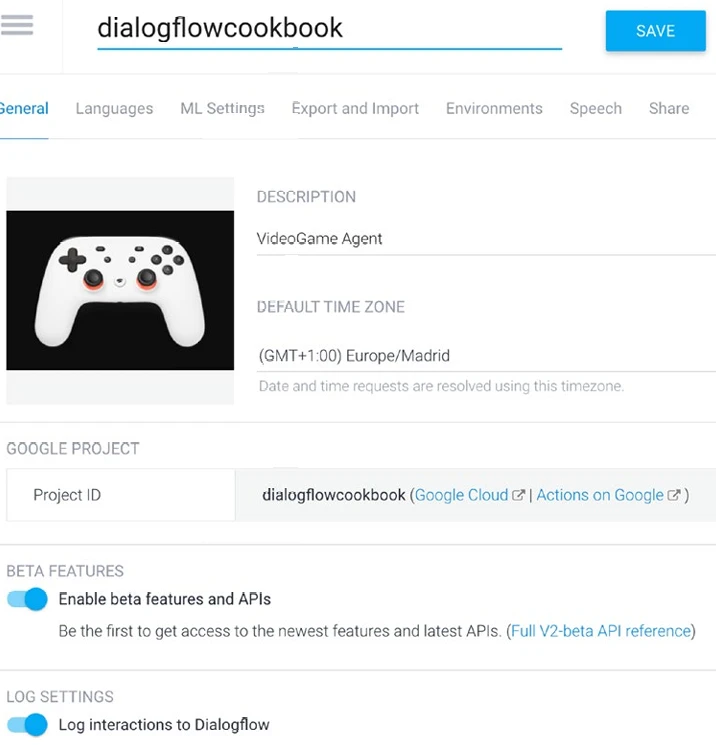
Рисунок 2-13. Панель настроек Dialogflow
Языки
Вкладка языков — это место, где вы можете добавить дополнительные языки к своему агенту. Как видно на Рисунке 2-14, Dialogflow Essentials поддерживает 21 язык агента; вы можете выбрать несколько из всплывающего списка.
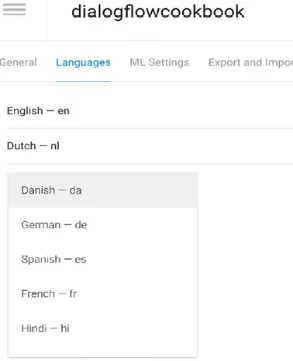
Рисунок 2-14. Выбрать языки Dialogflow
Настройки ML
Основная концепция Dialogflow Essentials — это Классификация намерений. (Глава 3 подробно расскажет, как это работает.) Обучающие фразы будут помечены именем намерения дизайнером разговоров. Как только чат-бот будет в рабочем состоянии, базовая модель машинного обучения Dialogflow сможет сопоставить высказывание пользователя с определенным намерением на основе обучающих фраз, на которых модель была обучена. Иногда различные намерения содержат похожие обучающие фразы. Одно намерение может быть более релевантным, чем другое. Особенно когда ваш агент растет, и к вашему агенту добавляется больше намерений, может случиться так, что будут сопоставлены неправильные намерения. Общее решение этой проблемы — изменить Порог классификации ML. Пороговое значение — это как оценка уверенности. Если возвращаемое значение меньше порогового значения, то будет вызвано резервное намерение, или, если резервные намерения не определены, никакое намерение не будет вызвано.
Вы можете найти Порог классификации ML в разделе настроек на вкладке Настройки ML; см. Рисунок 2-15.
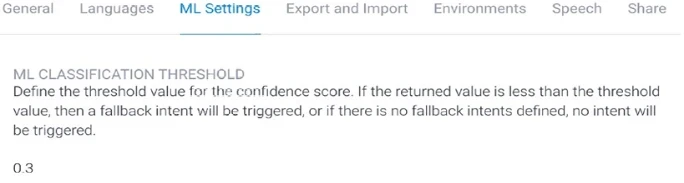
Рисунок 2-15. Порог классификации ML, оценка уверенности
Вы можете найти уровень уверенности в вашем ответе RAW API; обратите внимание на следующую строку на Рисунке 2-16:
"intentDetectionConfidence": 0.7057321,
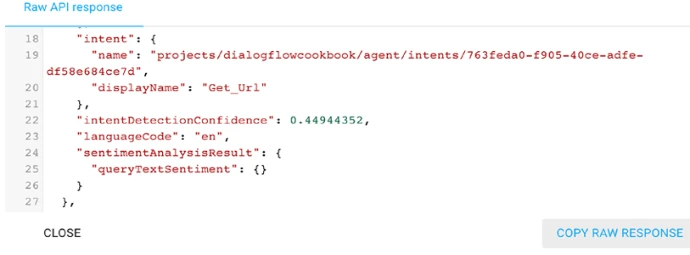
Рисунок 2-16. Когда вы нажимаете кнопку Diagnostic Info в симуляторе, вы можете увидеть ответ RAW API с intentDetectionConfidence
Иногда вы не хотите исправлять уровень уверенности ML на уровне агента, а на уровне намерения. Возможно, потому что определенные намерения являются исключительными, возможно изменить приоритет для каждого намерения. Вы можете присвоить намерению более высокий или низкий приоритет. Даже возможно игнорировать определенные намерения, возможно, потому что вы все еще работаете над ними.
Способ сделать это — выбрать намерение на экране намерений.
В верхней части экрана намерения вы можете щелкнуть синюю точку. Это покажет небольшое всплывающее окно; посмотрите на Рисунок 2-17, чтобы найти эту функцию.
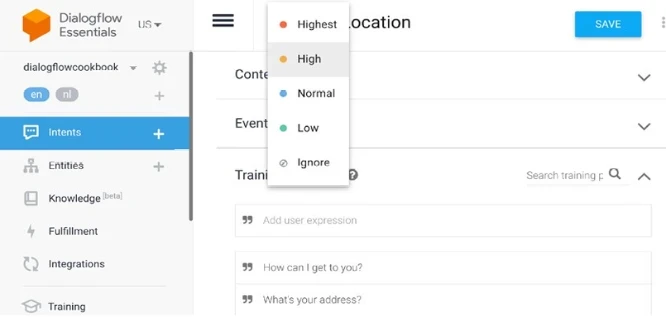
Рисунок 2-17. Каждое намерение может иметь индивидуальные приоритеты для улучшения обнаружения намерений
Автоматическая коррекция орфографии
Если эта функция включена, и ввод пользователя содержит орфографическую или грамматическую ошибку, намерение будет сопоставлено так, как если бы оно было написано правильно (на основе его обучающих фраз и используемых сущностей). Ответ detect intent будет содержать исправленный ввод пользователя. Это также относится к совпадениям, включающим как системные, так и пользовательские сущности. Например, «Я хочу купить Swtch». Он определит правильное намерение и запишет правильный параметр, который будет «Switch».
Коррекция орфографии доступна для всех языков, поддерживаемых Dialogflow.
Примечание: Если неправильно написанный и исправленный ввод пользователя соответствует разным намерениям, выбирается намерение, соответствующее неправильно написанному вводу пользователя.
Коррекция орфографии не может исправить ошибки ASR (автоматического распознавания речи), поэтому мы не рекомендуем включать ее для агентов, использующих ввод ASR. Автоматическая адаптация речи может помочь; см. Главу 7. Но ни одна из этих функций не работает с Actions on Google, так как Actions on Google использует свой собственный слой Speech-to-Text/Text-to-Speech.
Исправленный ввод может соответствовать неправильному намерению. Вы можете исправить это, добавив часто неправильно сопоставляемые фразы в отрицательные примеры.
Коррекция орфографии незначительно увеличивает время отклика агента.
Автоматическое обучение
По умолчанию базовая модель машинного обучения будет обновляться автоматически при добавлении или редактировании намерений или сущностей. Вы можете отключить или включить автоматическое обучение агента. Пример использования этого — например, когда вы хотите проверить, насколько хорошо работает ваша модель машинного обучения. В Главе 13 будет обсуждаться работоспособность модели машинного обучения.
Проверка агента
По умолчанию Dialogflow будет запускать проверку вашего агента каждый раз, когда вы вносите изменения в своего агента. Как видно на Рисунке 2-18, вы можете отключить или включить проверку агента в разделе настроек; см. Главу 5 для получения дополнительной информации.
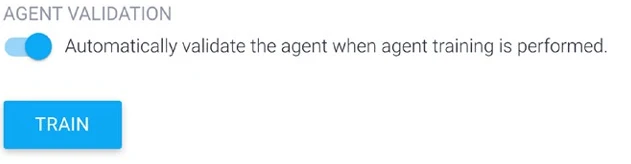
Рисунок 2-18. Включить проверку агента
Экспорт и импорт
Обратите внимание на Рисунок 2-19; на этой вкладке вы можете импортировать и экспортировать агентов. Экспорт означает, что вы создадите резервную копию агента. Он вернет zip-файл, который содержит JSON-файлы всех намерений и сущностей.
С помощью Восстановить из Zip вы можете заменить текущую версию агента новой. Все намерения и сущности в старой версии будут удалены. Существует также Импорт из Zip, который загружает новые намерения и сущности, не удаляя текущие. Намерения и сущности с тем же именем будут заменены более свежей версией.
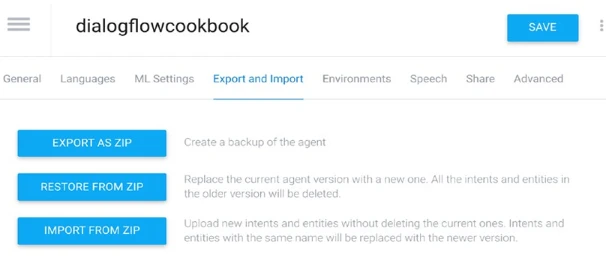
Рисунок 2-19. Экспорт и импорт
Среды
Как видно на Рисунке 2-20, чтобы получить доступ к настройкам среды, щелкните вкладку Среды. Вы можете создать несколько версий вашего агента и опубликовать их в отдельные среды. Когда вы редактируете агента, вы редактируете черновую версию агента. В любой момент вы можете сохранить черновую версию агента как версию агента, которая является неизменяемым снимком вашего агента.
Когда вы сохраняете черновую версию агента, она публикуется в среду по умолчанию. Когда вы создаете версии агента, вы можете опубликовать их в пользовательские среды. Вы можете создать различные пользовательские среды, такие как тестирование, разработка, производство и так далее. И через меню опций также возможно вернуться к предыдущим версиям.
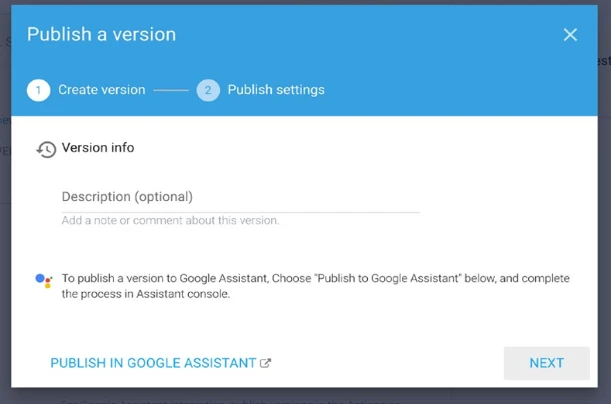
Рисунок 2-20. Опубликовать версию в среду
Речь
Чтобы получить доступ к настройкам речи, щелкните вкладку Речь.
Они содержат настройки распознавания речи (Speech to Text) и синтеза речи (Text to Speech).
Улучшение качества распознавания речи
В этом разделе вы можете найти настройки для модели распознавания речи. Она использует под капотом модель Google Cloud Speech-to-Text. Доступны два переключателя.
Включение расширенных речевых моделей и ведение журнала данных
Включая речевые модели и ведение журнала данных, вы соглашаетесь с условиями и положениями соглашения о ведении журнала данных (которое вносит поправки в соглашение, регулирующее использование клиентом сервисов Google Cloud). Включение ведения журнала данных улучшит ваш Speech-to-Text.
Включение автоматической адаптации речи
Чтобы сместить вашу модель Speech to Text, чтобы убедиться, что она понимает, как вы обучили своего агента, вы можете включить автоматическую адаптацию речи. См. Главу 7, раздел «Улучшение качества Speech to Text», для получения дополнительной информации.
Text to Speech
В этом разделе вы можете найти настройки для синтезатора Text to Speech, чтобы настроить голоса и аудиовыход.
Включение автоматического Text to Speech
Автоматически преобразует текстовые ответы по умолчанию в речь во всех разговорах. Вы получите как текстовую версию, так и аудиостроку. Вы можете протестировать это в симуляторе (см. Рисунок 2-21); после включения этой настройки вы увидите небольшой виджет с аудиоплеером.
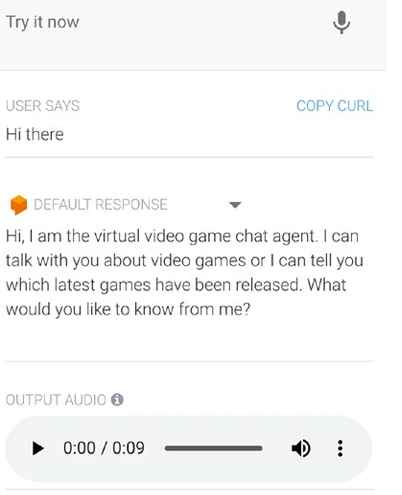
Рисунок 2-21. Text to Speech в симуляторе
Конфигурация голоса
Обратите внимание на Рисунок 2-22; настройте синтезированный голос вашего агента в API V2 и интеграции телефонии с помощью следующих настроек:
- Язык агента: Выберите язык по умолчанию для синтеза голоса.
- Голос: Выберите модель синтеза голоса.
- Скорость речи: Настройте скорость речи.
- Высота тона: Настройте высоту тона голоса.
- Усиление громкости: Настройте усиление громкости аудио.
- Профиль аудиоэффектов: Выберите профили аудиоэффектов, которые вы хотите применить к синтезированному голосу. Речевое аудио оптимизировано для устройств, связанных с выбранными профилями (например, наушники, большие динамики, телефонные звонки).
Для получения дополнительной информации о настройке Text to Speech см. Главу 7, раздел SSML.
Примечание: Все эти настройки не будут включать Actions on Google. Поскольку Google Assistant использует свои модели Speech to Text и Text to Speech.
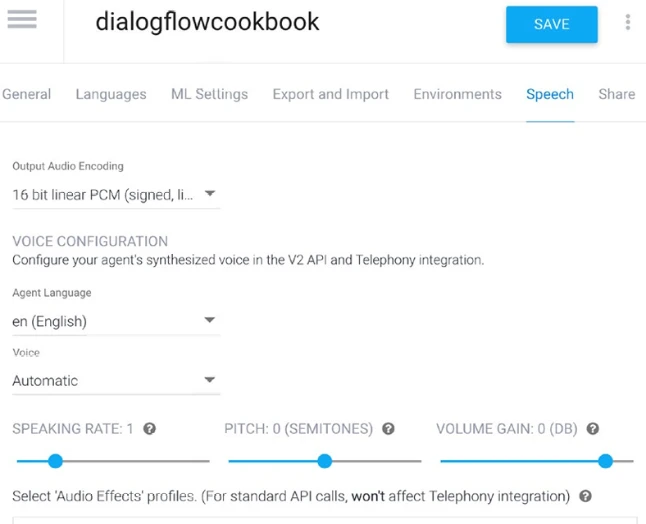
Рисунок 2-22. Конфигурация голоса
Поделиться
Обратите внимание на Рисунок 2-23; вкладка Поделиться позволяет вам поделиться своим агентом Dialogflow с другими. Вы можете добавить адрес электронной почты и указать роль этого пользователя: Рецензент или Разработчик.
Роль разработчика в Dialogflow сопоставляется с ролью IAM в консоли Google Cloud: Проект ➤ Редактор. Она предоставляет редакторам проектов, которым требуется доступ для редактирования ко всем ресурсам Google Cloud и Dialogflow:
- Доступ для редактирования ко всем ресурсам проекта Cloud с помощью консоли Cloud или API
- Доступ для редактирования к консоли Dialogflow для редактирования агентов
- Может обнаруживать намерение с помощью API
- См. определения примитивных ролей IAM
Роль рецензента в Dialogflow сопоставляется с ролью IAM в консоли Google Cloud: Проект ➤ Просмотрщик. Она предоставляет просмотрщикам проектов, которым требуется доступ для чтения ко всем ресурсам Google Cloud и Dialogflow:
- Доступ для чтения ко всем ресурсам проекта Cloud с помощью консоли Cloud или API
- Доступ для чтения к консоли Dialogflow
- Не может обнаруживать намерение с помощью API
Нажмите Добавить и не забудьте нажать кнопку Сохранить.
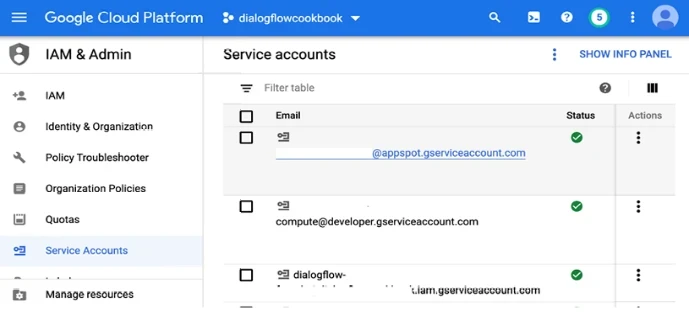
Рисунок 2-23. Настройки общего доступа. Не забудьте нажать Сохранить!
Дополнительно
На момент написания на вкладке Дополнительно (Рисунок 2-24) есть только одна настройка для управления: Анализ тональности. Вы можете включить анализ тональности для поддерживаемых языков. Включение анализа тональности вернет оценку и величину с вашими обнаружениями намерений.
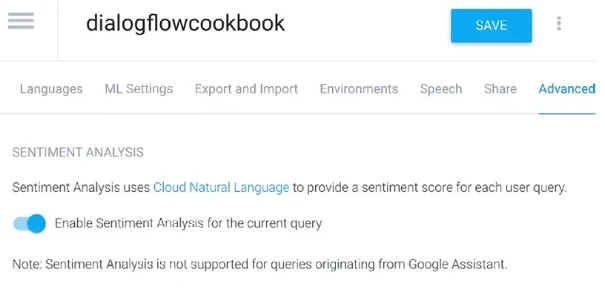
Рисунок 2-24. Включить анализ тональности
Оценка обнаружения тональности указывает на общую эмоцию высказывания пользователя. Величина обнаружения тональности указывает, сколько эмоционального содержания присутствует в высказывании пользователя, и это значение часто пропорционально длине высказывания пользователя.
Вы можете протестировать это в симуляторе (Рисунок 2-25). Попробуйте напечатать «Спасибо за помощь». Он вернет положительную оценку запроса между 0 и +1. Затем введите «Это совсем не сработало». в симуляторе. Теперь вы увидите отрицательную оценку между –1 и 0.
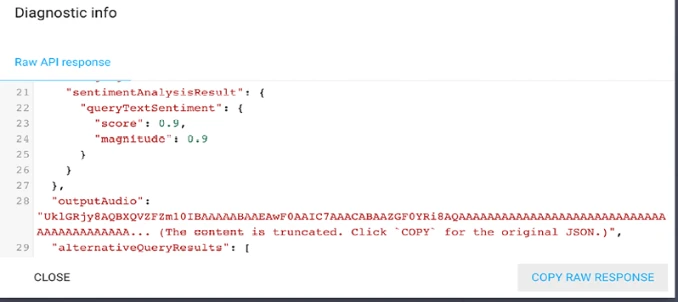
Рисунок 2-25. Когда пользователь говорит что-то положительное, ответ API даст положительную тональность
Для получения дополнительной информации о тональности см. раздел анализа тональности в Главе 13.
Примечание: Каждый проект Google Cloud может иметь только одного агента Dialogflow. Если вашему агенту Dialogflow нужна тестовая и разработческая версия, вы можете использовать функцию версий в Dialogflow. Или вы можете создать больше проектов Google Cloud, один для тестового агента и один для разработческого агента.
Конфигурирование вашего Dialogflow для разработчиков
Вы разработчик, и вы хотите иметь доступ разработчика.
Выберите IAM & Admin ➤ Сервисные аккаунты. Вы увидите адреса электронной почты сервисных аккаунтов, как на Рисунке 2-26.
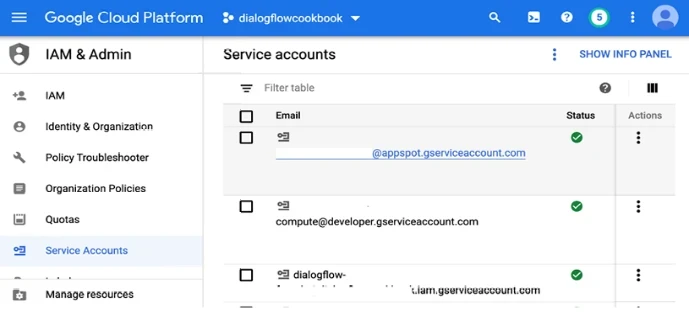
Рисунок 2-26. Сервисные аккаунты в консоли Google Cloud
Если вы еще этого не сделали, загрузите ключ сервисного аккаунта для этого сервисного аккаунта и установите переменную среды GOOGLE_APPLICATION_CREDENTIALS на его путь. Вы можете загрузить ключ JSON сервисного аккаунта, щелкнув кнопку опций в столбце действий и выбрав Создать ключ. Во всплывающем окне вы можете выбрать JSON и Создать. (См. Рисунок 2-27.)
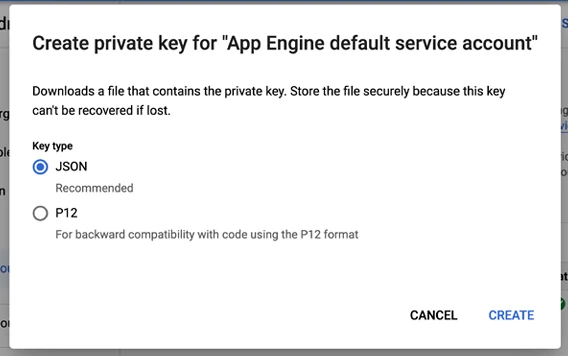
Рисунок 2-27. Создать приватный ключ из сервисного аккаунта
Он загрузит файл JSON на ваш диск, и вам нужно будет присвоить его переменной среды с именем GOOGLE_APPLICATION_CREDENTIALS.
Присвойте ключ переменной среды var GOOGLE_APPLICATION_CREDENTIALS.
Для сред Linux/MacOS:
export GOOGLE_APPLICATION_CREDENTIALS=/path/to/service_account.json
Для сред Windows:
set GOOGLE_APPLICATION_CREDENTIALS=c:\path\to\service_account.json
Резюме
Эта глава рассматривает следующие задачи:
- Вы хотите начать работу с Dialogflow и настроить пробного агента Dialogflow.
- Вы работаете на предприятии и хотите создать безопасного виртуального агента, соответствующего требованиям; вы можете создать агента Dialogflow Essentials с оплатой по мере использования.
- Вы создали проект Dialogflow, и теперь вы хотите его настроить.
- Вы разработчик, и вы хотите иметь доступ разработчика.
Если вы хотите создать этот пример, исходный код для этой книги доступен на GitHub через страницу продукта книги, расположенную по адресу www.apress.com/ISBN. Ищите папку _dialogflow-agent.
Дополнительные материалы
- Сравнение версий Dialogflow
https://cloud.google.com/dialogflow/docs/editions - Условия и положения Firebase
https://firebase.google.com/terms/ - Условия и положения Dialogflow Enterprise/Google Cloud
https://cloud.google.com/terms/ - Уровни и цены Dialogflow
https://cloud.google.com/dialogflow/pricing#es-agent - Уровни и квоты Dialogflow
https://cloud.google.com/dialogflow/quotas - Запись в блоге о хранении данных Dialogflow в BigQuery
https://cloud.google.com/blog/products/ai-machine-learning/simple-blueprint-for-building-ai-powered-customer-service-on-gcp - Directory Sync в Google Cloud
https://tools.google.com/dlpage/dirsync/ - Google Cloud IAM
https://cloud.google.com/resource-manager/docs/access-control-org - Контроль доступа Dialogflow
https://cloud.google.com/dialogflow/es/docs/access-control - Запрос более высокой квоты
https://console.cloud.google.com/apis/api/dialogflow.googleapis.com/quotas - VPC service controls
https://cloud.google.com/vpc-service-controls/docs/service-perimeters - Сервисные аккаунты
https://cloud.google.com/docs/authentication#service_accounts - Аутентификация как сервисный аккаунт
https://cloud.google.com/docs/authentication/production - Ведение журнала данных
https://cloud.google.com/dialogflow/es/docs/data-logging
Другие статьи по этой теме:
- Практическое руководство по созданию агентов ИИ
- Выявление и масштабирование сценариев использования ИИ
- Агенты ИИ